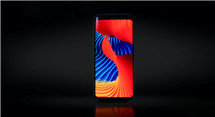USB-Debugging auf gesperrtem Handy aktivieren
USB-Debugging ist eine wertvolle Option, die Ihnen helfen kann, Probleme mit dem Telefonzugang zu lösen. Wenn es richtig ausgeführt wird, ermöglicht dieses Verfahren dem Benutzer, den Sicherheitsmechanismus zu umgehen und das mobile Gerät von außen zu entsperren. In diesem Artikel besprechen wir, wie Sie USB-Debugging aktivieren ohne Display, wenn das Telefon gesperrt oder beschädigt ist.
Einige Smartphone-Nutzer sind vielleicht nicht mit der USB-Debugging-Option vertraut, aber diese Funktion kann in bestimmten Situationen äußerst wichtig sein. Sie soll den Zugriff auf das Handy im Entwicklermodus über eine USB-Verbindung ermöglichen, damit einige Anwendungen getestet oder einige Befehle ausgeführt werden können. Das ist der Hauptgrund, warum es in den meisten Fällen sinnvoll ist, diese Option auf Ihrem Android-Handy zu aktivieren.
Wenn Ihr Handy jedoch gesperrt ist, können Sie nicht auf den Startbildschirm zugreifen. In diesem Artikel finden Sie einige Informationen zu dieser Option und erfahren, wie Sie bei gesperrtem Telefon das USB-Debugging aktivieren ohne Display können.
 Teil 1: Was können Sie mit USB-Debugging tun
Teil 1: Was können Sie mit USB-Debugging tun Teil 2: Wie kann man auf einem gesperrten Handy USB-Debugging aktivieren ohne Display
Teil 2: Wie kann man auf einem gesperrten Handy USB-Debugging aktivieren ohne Display Teil 3: Wie aktiviere ich USB-Debugging, wenn das Telefon kaputt ist
Teil 3: Wie aktiviere ich USB-Debugging, wenn das Telefon kaputt ist Teil 4: Kann ich das USB-Debugging im Wiederherstellungsmodus aktivieren
Teil 4: Kann ich das USB-Debugging im Wiederherstellungsmodus aktivierenWas können Sie mit USB-Debugging tun?
Im Wesentlichen ist USB-Debugging ein Prozess, bei dem ein Android-Handy an einen PC angeschlossen wird, so dass der Besitzer oder Entwickler es von außen steuern kann. Dies wird durch das Android SDK (ADB) erreicht, das auf dem PC installiert sein muss, wobei ein USB-Anschluss zum Herstellen der Verbindung dient.
Wenn das USB-Debugging auf dem Telefon aktiviert ist, kann von einem Computer aus auf alle auf dem Telefon gespeicherten Informationen wie Protokolldateien, Kontakte oder persönliche Dokumente zugegriffen werden. Außerdem wird USB-Debugging häufig verwendet, um das Gerät zu rooten oder eine Debugging-Bridge einzurichten, es gibt also viele praktische Anwendungen dafür.
Die Aktivierung dieser Funktion könnte jedoch auch eine Sicherheitslücke darstellen, wenn das Telefon in die Hände einer böswilligen Person gerät. Deshalb sollte die Entscheidung, USB-Debugging zuzulassen, erst nach einer sorgfältigen Analyse Ihrer realistischen Bedürfnisse und Sicherheitsbedrohungen getroffen werden.
Wie kann man auf einem gesperrten Handy USB-Debugging aktivieren ohne Display?
iMobie DroidKit ist ein professionelles Datenextraktionstool. Es hilft Ihnen, Daten von defekten/schwarzen Bildschirmen/abgestürzten Android-Geräten wiederherzustellen. Es unterstützt Mac- und Windows-Betriebssysteme. Sie können damit Fotos, Nachrichten und Anhänge, Kontakte, Anrufverlauf, WhatsApp-Anhänge und mehr extrahieren, ohne das USB-Debugging zu aktivieren.
Derzeit unterstützt iMobie DroidKit nur folgende Geräte: Alle Samsung-Geräte mit Android-Version 5 bis 11.
iMobie DroidKit
- Sie können Daten von defekten/schwarzen Bildschirmen/abgestürzten Android-Geräten extrahieren.
- Sie können Daten wie Fotos, Nachrichten, Kontakte, Anrufverlauf, WhatsApp-Anhänge usw. wiederherstellen.
- Es unterstützt Mac- und Windows-Betriebssysteme.
- Mit iMobie DroidKit können Sie noch Bildschirm-Sperre entfernen, FRP-Sperre umgehen, abstürzte System reparieren.
Herunterladen für Win100% sauber und sicher
Herunterladen für Mac100% sauber und sicher
Gratis Herunterladen * 100% sauber und sicher
1. Installieren Sie iMobie DroidKit auf Ihrem PC und wählen Sie „Daten-Extractor“.
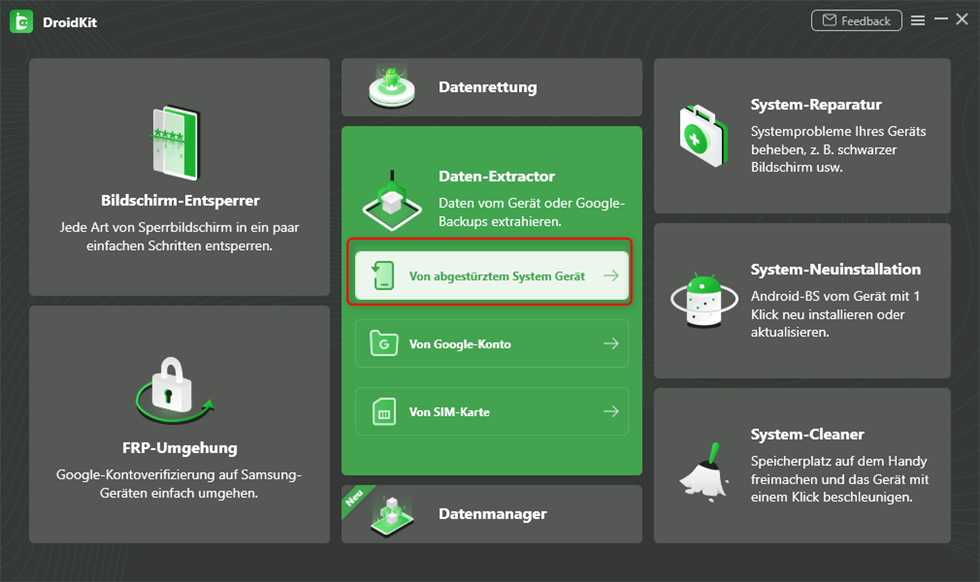
Daten von abgestürztem System Gerät klicken
2. Wählen Sie die Daten aus, die Sie von Ihrem Android-Handy wiederherstellen möchten, hier nehmen wir „WhatsApp-Anhang“ als Beispiel >Klicken Sie dann auf „Starten“.
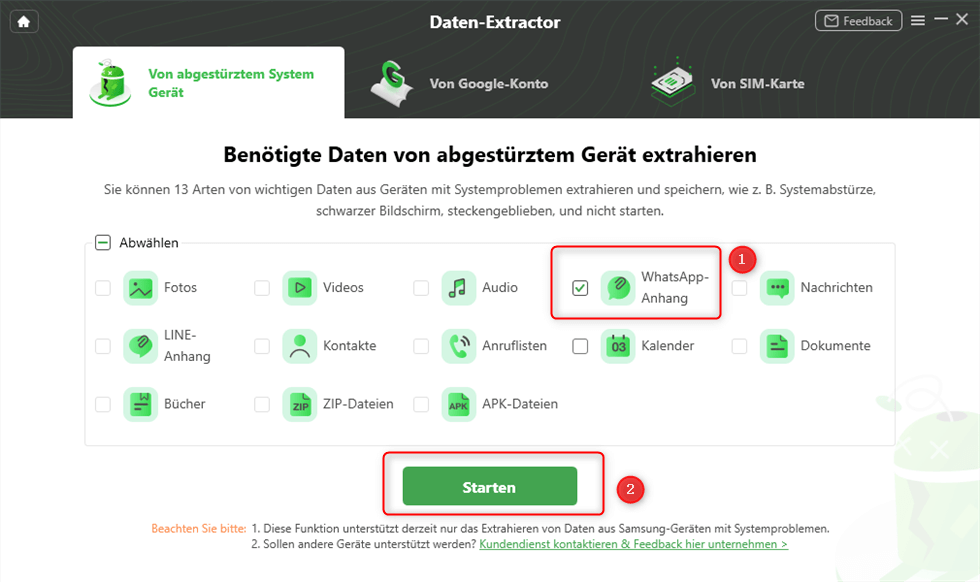
auf WhatsApp-Anhang klicken
3. Folgen Sie dann bitte den Anweisungen, um Ihr Android-Handy in den Wiederherstellungsmodus zu versetzen > Geben Sie den PDA-Code ein und klicken Sie auf die Schaltfläche Firmware herunterladen. (Das Programm beginnt mit dem Herunterladen des Firmware-Pakets. Bitte lassen Sie Ihr Handy die ganze Zeit angeschlossen).
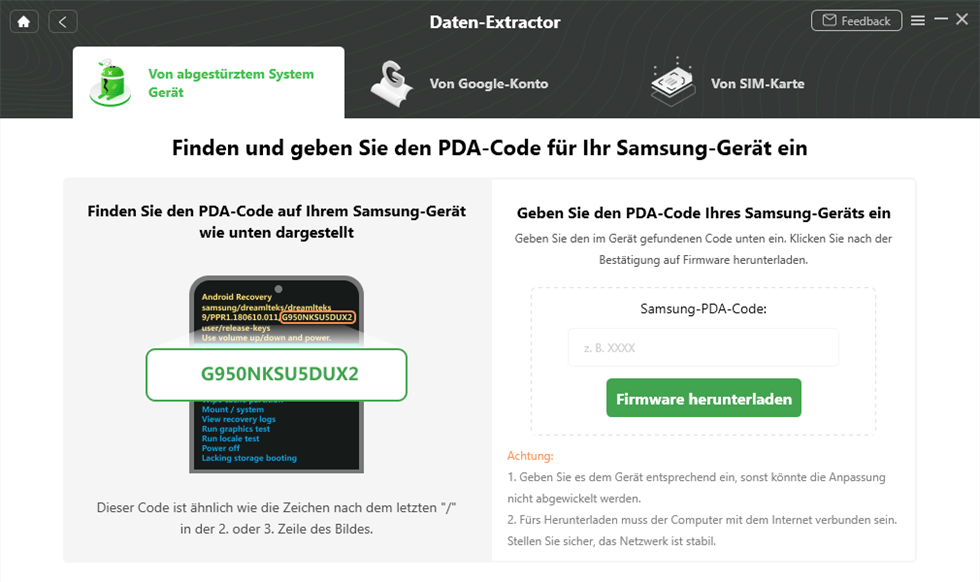
Samsung PDA-Code eingeben
4. Nachdem die Firmware heruntergeladen und das Android-System repariert wurde, tippen Sie auf die Schaltfläche Fertig stellen. Später wird iMobie DroidKit erneut bestätigen, dass Ihr Handy angeschlossen ist und mit dem Scannen der Handydaten beginnen.
5. Anschließend können Sie auswählen, welche WhatsApp-Daten Sie wiederherstellen möchten > Klicken Sie auf die Schaltfläche Zum PC und übertragen Sie WhatsApp vom kaputten Handy auf den PC.
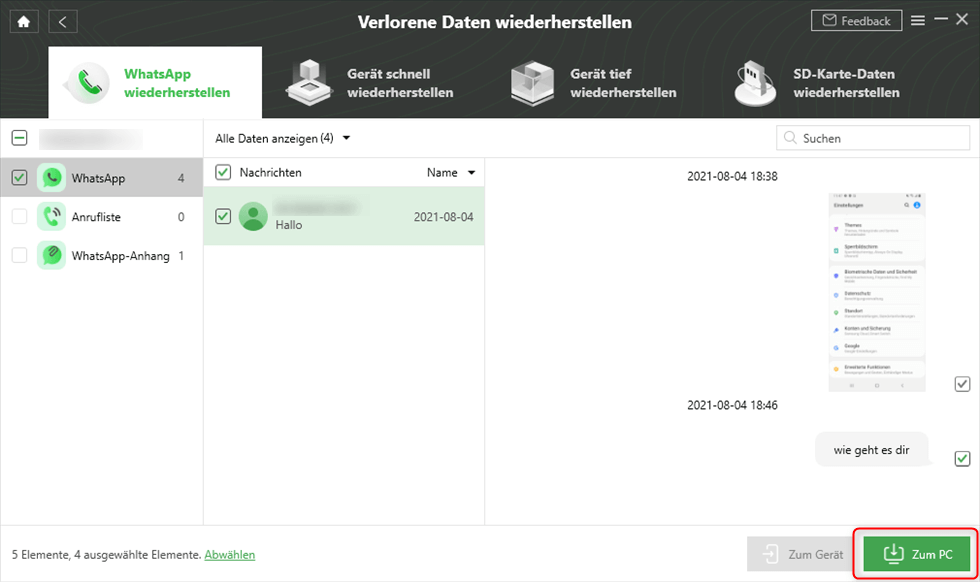
WhatsApp gelöschte Nachrichten wiederherstellen
Wie aktiviere ich USB-Debugging, wenn das Telefon kaputt ist?
Wenn das Telefon physisch beschädigt ist und nicht reagiert und das USB-Debugging nicht vorher aktiviert wurde, benötigen Sie möglicherweise eine spezielle Ausrüstung, um dieses Problem zu lösen. OTG-Adapter können verwendet werden, um Zugang zu defekten Telefonen zu erhalten und das USB-Debugging von einem anderen Gerät aus zu aktivieren. Dieses praktische Gerät kann in das Telefon eingesteckt und mit einer Maus verbunden werden, die dann als Eingabegerät für das Smartphone verwendet werden kann. Unter der Voraussetzung, dass der Bildschirm noch funktionsfähig ist, sollte diese Einrichtung dem Benutzer ermöglichen, alle zum Einschalten des USB-Debugging erforderlichen Vorgänge auszuführen.
Allerdings unterstützen nicht alle Smartphone-Modelle OTG-Adapter, und selbst bei denjenigen, die OTG unterstützen, muss der Benutzer seine Zustimmung geben. Um zu überprüfen, ob Ihr Telefon mit OTG-Kabel funktioniert, stecken Sie es einfach in den USB-Steckplatz und warten Sie, ob ein Pop-up-Fenster auf dem Bildschirm erscheint.

Samsung OTG
Kann ich das USB-Debugging im Wiederherstellungsmodus aktivieren?
Man mag es kaum glauben, aber die Aktivierung des USB-Debugging ist auch dann möglich, wenn sich das Telefon im Wiederherstellungsmodus befindet. Tatsächlich ist dies eine bequeme Methode, um einen Neustart eines gesperrten Telefons zu erzwingen oder die darauf gespeicherten Daten zu retten. Im Wiederherstellungsmodus können Sie das USB-Debugging aktivieren, auch wenn es ursprünglich nicht erlaubt war, und so den Schutzmechanismus umgehen. Da die Prozedur zu einem vollständigen Datenverlust führen kann, wird dringend empfohlen, ein Android-Backup zu erstellen und dann den Workaround zu starten.
Sobald Sie in den Wiederherstellungsmodus gelangen, müssen Sie die Lautstärketaste mehrmals drücken, bis Sie die Option Daten zurücksetzen/Werkseinstellung finden. Nachdem Sie bestätigt haben, dass Sie das Löschen der Daten akzeptieren, wird das Telefon neu gestartet und der Passwortschutz ist nicht mehr aktiv, wenn es wieder online geht. Bei einigen neueren Android-Telefonen ist jedoch möglicherweise die FRP-Funktion (Factory Reset Protection) installiert, und es kann schwieriger sein, sie mit dieser Methode zurückzusetzen. Aber Sie können trotzdem mit iMobie DroidKit die FRP-Sperre umgehen.
Fazit
USB-Debugging kann oft die Rettung sein und ermöglicht es Ihnen, technische Probleme mit Ihrem Handy zu lösen. Dies kann eine Option des letzten Auswegs sein, da sie auch dann durchgeführt werden kann, wenn das Telefon kaputt oder gesperrt ist. Mit USB-Debugging können Sie das Telefon entsperren, eine Sicherungskopie erstellen oder das Gerät rooten. Nachdem Sie diesen Artikel gelesen haben, wissen Sie, wie Sie diese Option auf Ihrem Handy unabhängig von den Umständen aktivieren können.
Weitere Fragen über Produkt? Kontaktieren Sie bitte userem Support Team, um Lösungen schnell zu bekommen >